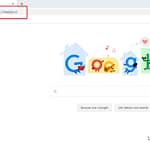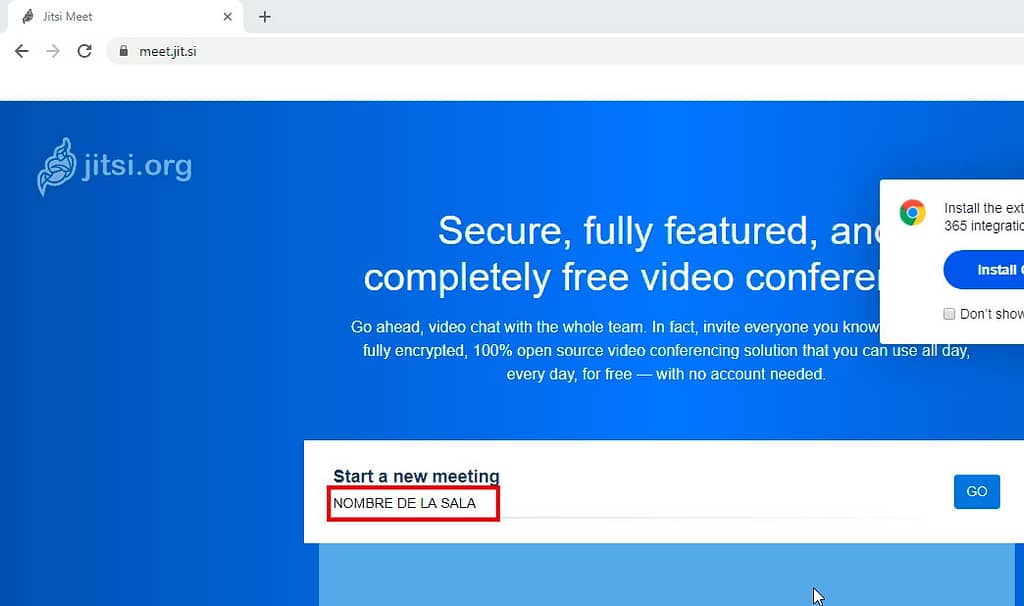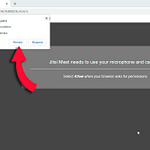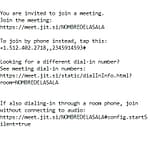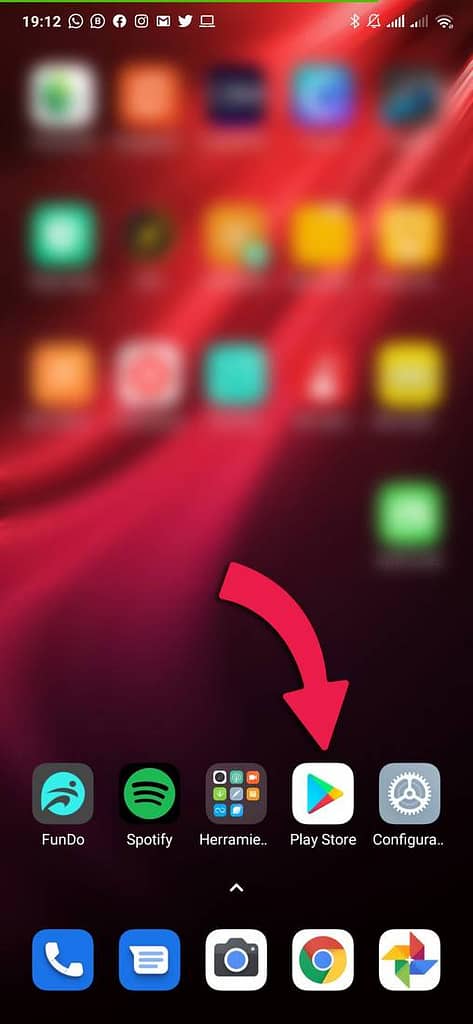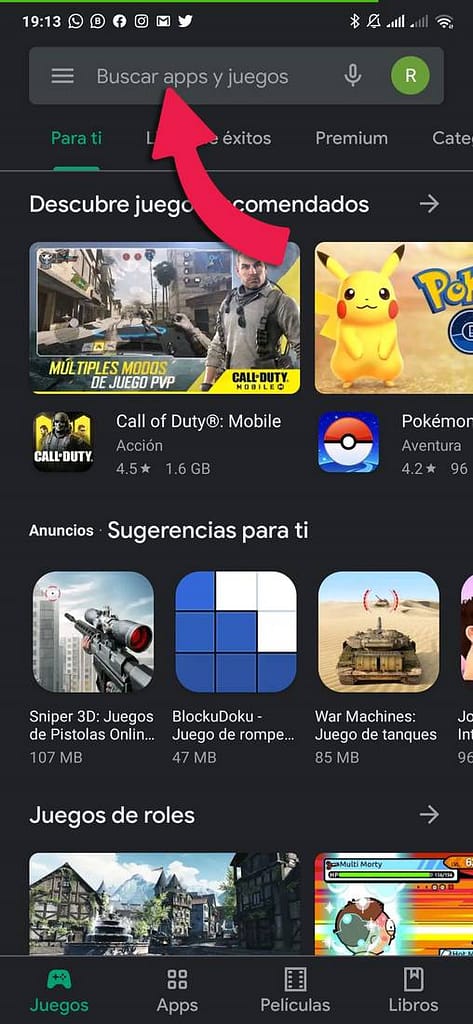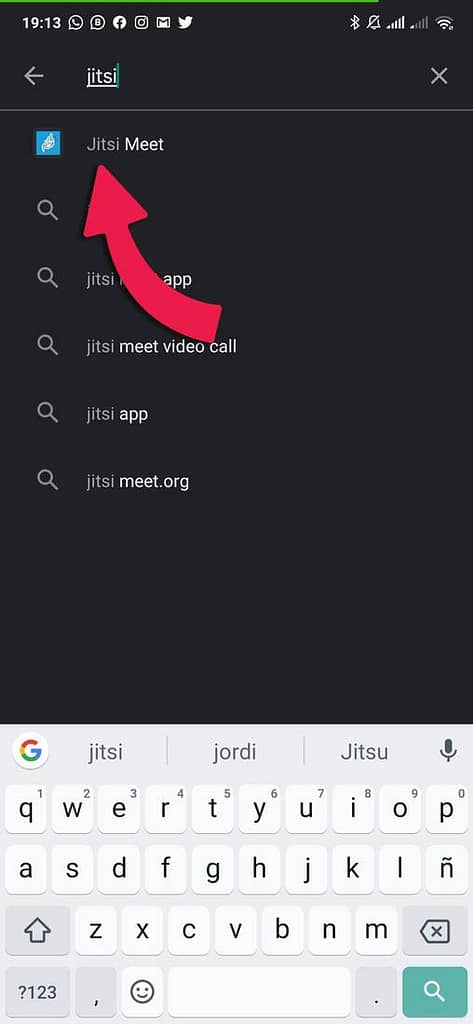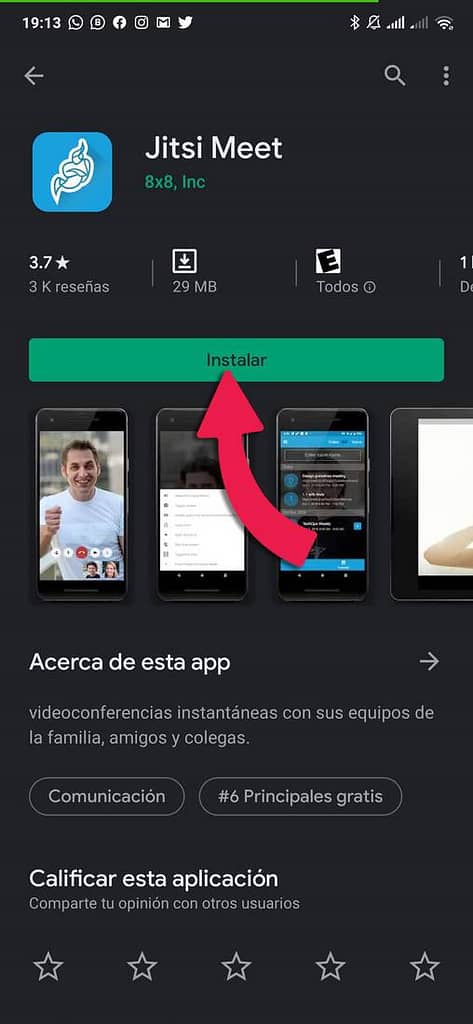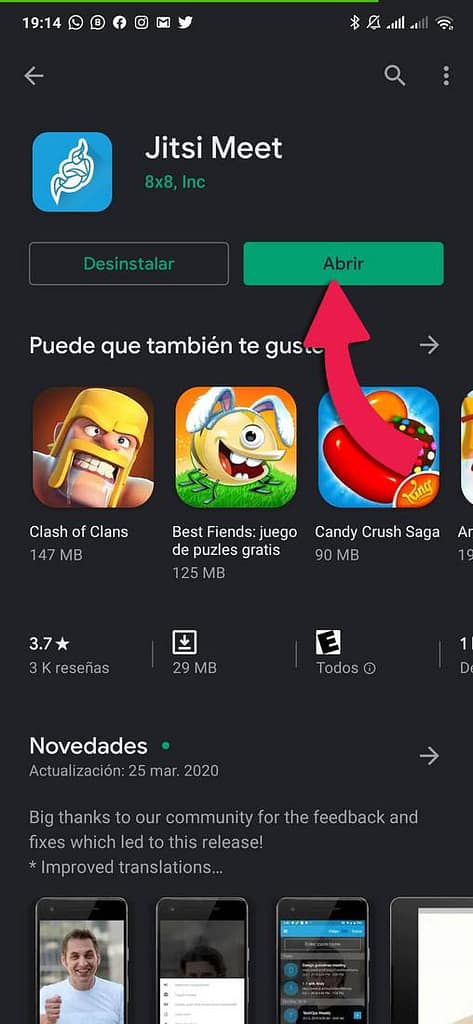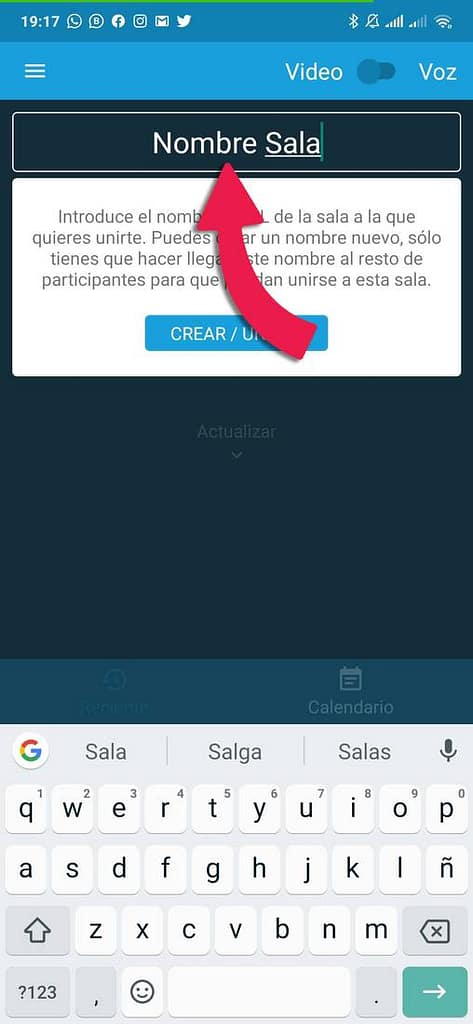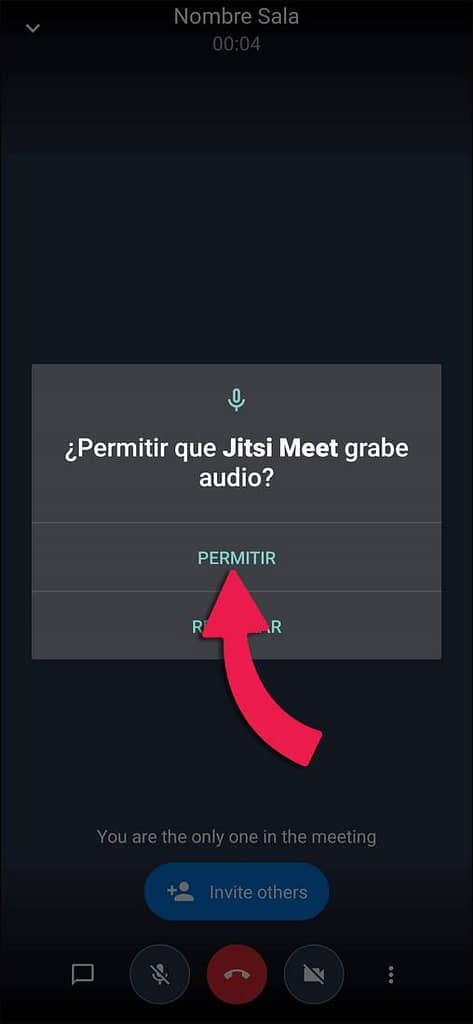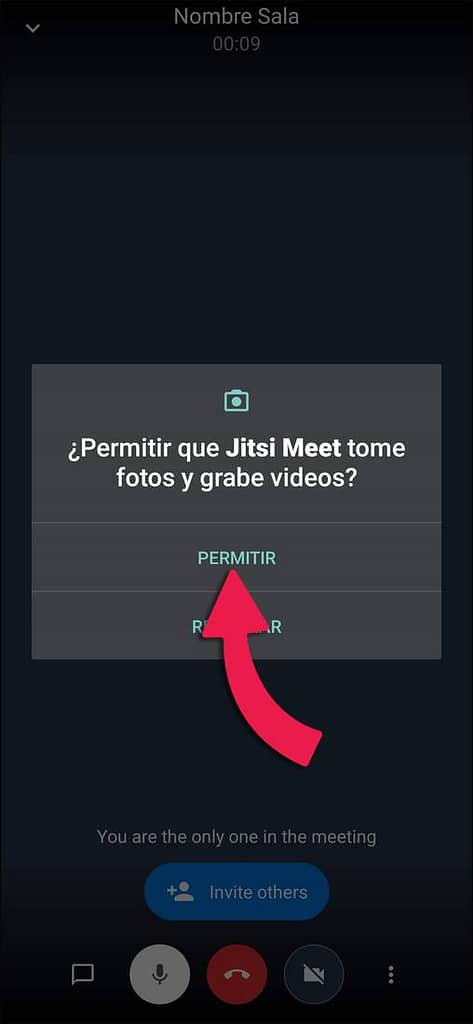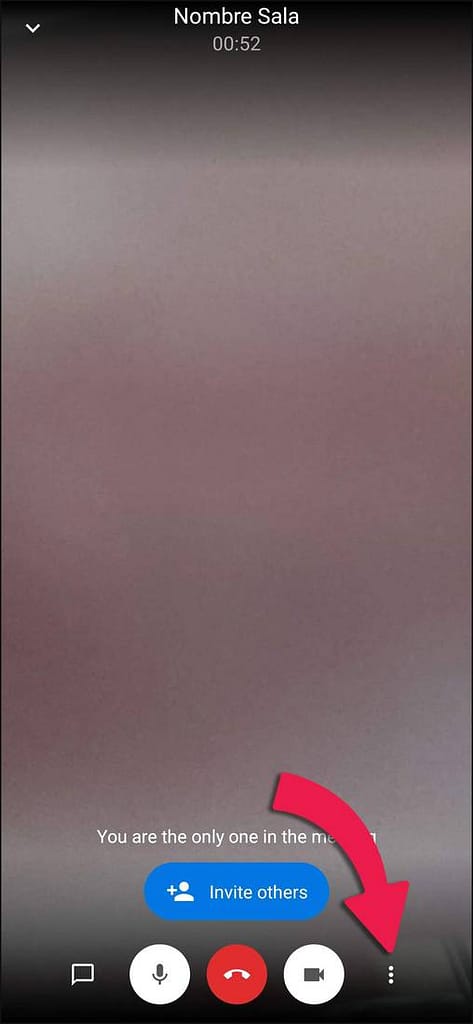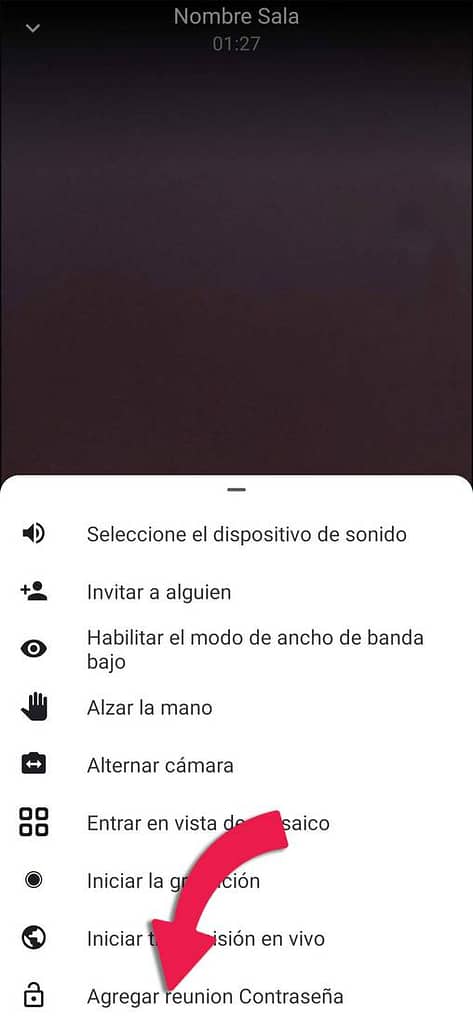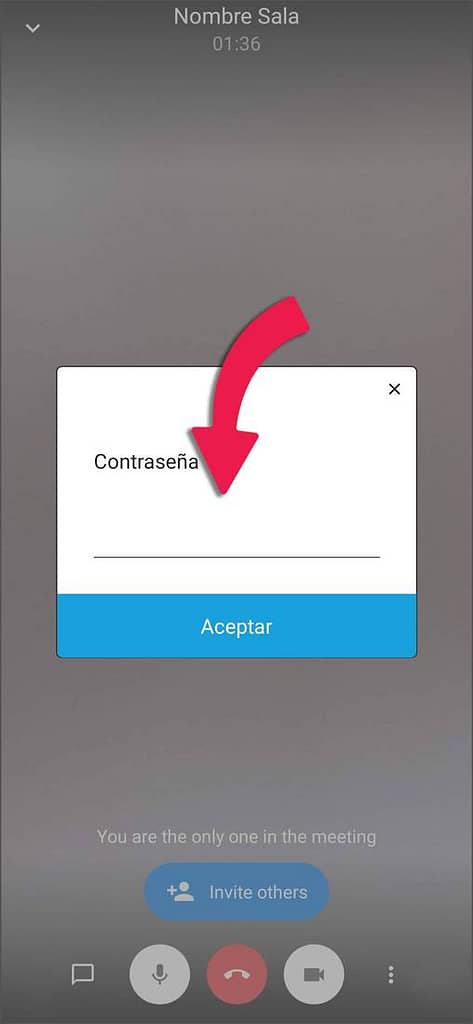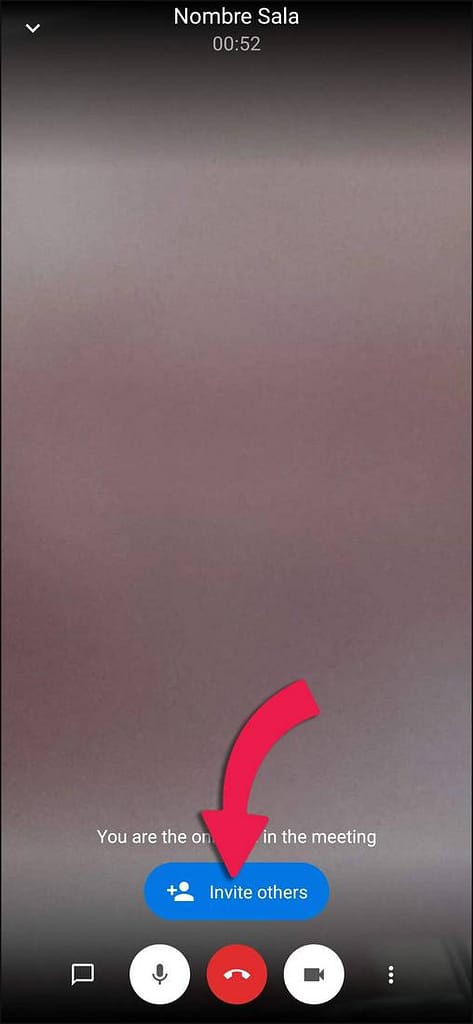La pandemia del Coronavirus y la obligatoriedad de evitar contactos personales, ha generado la búsqueda de herramientas para poder realizar reuniones virtuales.
La más conocida quizás sea WHATSAPP, porque es una aplicación que mucha gente utiliza en la actualidad para llamadas, videollamadas y mensajes, pero hay otras más específicas para realizar Reuniones Virtuales como SKYPE o la que se ha puesto de moda en estos días, ZOOM.
La desventajas de las anteriores es que no son gratuitas (tienen limitaciones en cuanto a la cantidad de personas conectadas o el tiempo de duración), y no son seguras. Es por esta razón que proponemos la utilización de JITSI MEET.
JITSI MEET es una aplicación desarrollada en Software Libre (lo que asegura la existencia de una comunidad de desarrolladores que verifican que en el código no haya un desvío de la información), no tiene límites en la cantidad de usuarios conectados, tampoco en el tiempo de la conferencia, no es necesario registrarse (poner un usuario y contraseña) ya que todos los participantes son anónimos, se puede utilizar desde una computadora (tiene que tener cámara y micrófono), un teléfono (Android o iOS) y es totalmente gratuita.
Crear, iniciar e invitar a una reunión virtual es muy sencillo, tanto desde una PC como desde un teléfono:
- Abrimos la aplicación
- Ya sea desde el teléfono o la PC (o notebook), autorizamos el uso de la cámara y micrófono
- En el casillero que nos aparece escribimos el nombre que le queremos dar a la Sala donde realizaremos el encuentro, y ya podemos vernos en la pantalla
- Elegimos libremente una contraseña para la Sala que hemos creado, a fin de que sólo los que tengan esa contraseña puedan ingresar
- Enviamos los links de conexión a todas las personas que querramos que participen
EN DETALLE
Desde una COMPUTADORA, solo es necesario escribir la dirección https://meet.jit.si/ en nuestro navegador (preferiblemente Chrome), autorizar el uso de cámara y micrófono y ya estamos listos para iniciar nuestra reunión virtual.
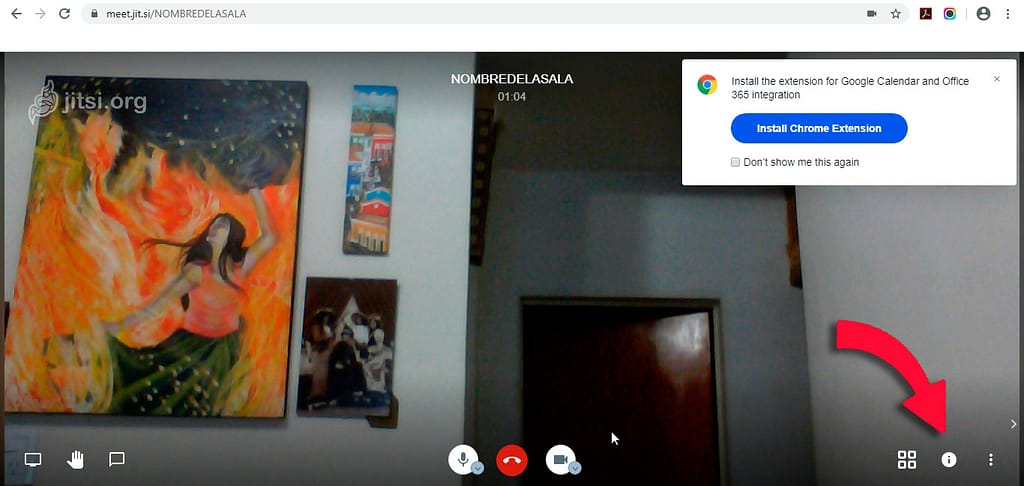
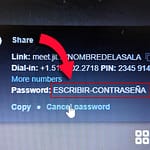
Hay otras opciones que no nombramos. Los iconos de la izquierda permiten compartir nuestro escritorio (permitimos que los que estan en la reunion vean el escritorio de nuestra computadora), levantar la mano para hablar, y habilitar un chat. En el centro estan las opciones para desabilitar el microfono, salir de la sala y deshabilitar la cámara. Finalmente a la derecha estan las opciones de pantalla completa/cuadricula de participantes, los datos de la sala (nombre y contraseña), y los 3 puntos desde donde podemos identificarnos (Me), modificar la calidad del video (si no tenemos buena conexión por ejemplo), iniciar una transmisión, grabar la reunión, compartir un video de youtube, silenciar los micrófonos de todos los participantes (Mute everyone), y otras.
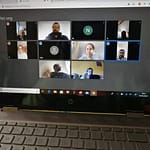
Desde un teléfono, es exactamente igual, solo que es necesario descargar una aplicación para usar la plataforma.
Android: https://play.google.com/store/apps/details?id=org.jitsi.meet
iOS: https://apps.apple.com/es/app/jitsi-meet/id1165103905 Muy similar a la aplicación para PC, iniciamos la aplicación, autorizamos el uso de la cámara y micrófono, escribimos el nombre de la Sala, y estamos listos para iniciar nuestra reunión virtual.
Y eso es todo. Todas las plataformas conviven perfectamente, es decir, podemos tener gente en la reunion conectada desde una computadora, notebook, telefono android y telefono ios, no notaremos nada en particular, solo la comodidad de la pantalla.
Jitsi tiene varias ventajas mas, como la posibilidad de utilizar nuestro propio servidor para restringir aun mas seguridad de las reuniones, pero eso escapa el objetivo de este tutorial.